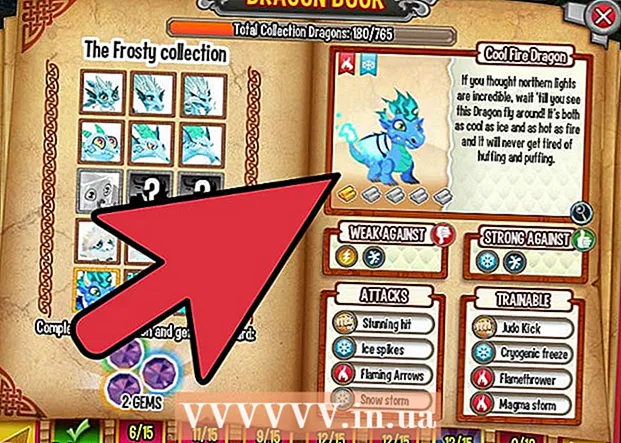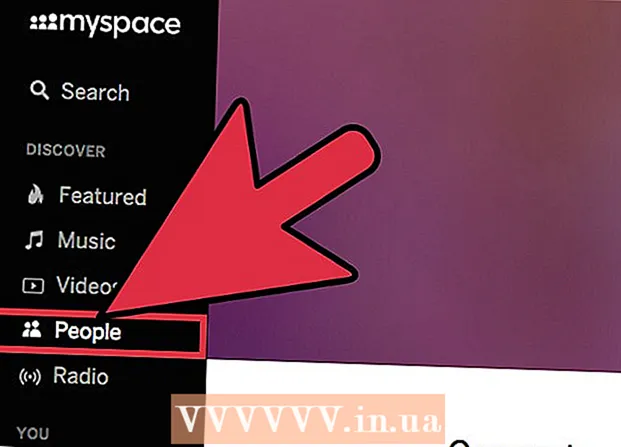Autor:
Christy White
Erstelldatum:
5 Kann 2021
Aktualisierungsdatum:
1 Juli 2024

Inhalt
- Schreiten
- Methode 1 von 5: Löschen Sie den Google-Suchverlauf
- Methode 2 von 5: Löschen Sie den Facebook-Suchverlauf
- Methode 3 von 5: Löschen Sie den Instagram-Suchverlauf
- Methode 4 von 5: Löschen Sie Ihren Twitter-Suchverlauf
- Methode 5 von 5: Löschen Sie Ihren Bing-Suchverlauf
- Tipps
Durch das Löschen Ihrer letzten Suchanfragen halten Sie Ihren Browserverlauf auf Ihrem Computer von anderen Benutzern Ihres Computers isoliert. Die meisten Internetbrowser bieten die Möglichkeit, Ihren Verlauf zu löschen. In diesem Artikel erfahren Sie, wie Sie Ihre letzten Suchanfragen und Ihren Browserverlauf auf den am häufigsten verwendeten Internetplattformen löschen.
Schreiten
Methode 1 von 5: Löschen Sie den Google-Suchverlauf
 Gehe zu https://myactivity.google.com in Ihrem Internetbrowser. Auf dieser Seite finden Sie alle Ihre Google-Aktivitäten: Ihre Suchanfragen über Google, aber auch Ihre Aktivitäten auf anderen Google-Plattformen wie Google Assistant, YouTube und dem Google Play Store.
Gehe zu https://myactivity.google.com in Ihrem Internetbrowser. Auf dieser Seite finden Sie alle Ihre Google-Aktivitäten: Ihre Suchanfragen über Google, aber auch Ihre Aktivitäten auf anderen Google-Plattformen wie Google Assistant, YouTube und dem Google Play Store. - Klicken Sie auf "Anmelden", wenn Sie nicht automatisch in Ihrem Google-Konto angemeldet sind. Wählen Sie Ihr Konto aus und geben Sie Ihre Anmeldedaten ein. Wenn Sie Ihr eigenes Konto nicht sehen, klicken Sie auf Melden Sie sich bei einem anderen Konto an. Geben Sie Ihre E-Mail-Adresse und andere Anmeldedaten ein und klicken Sie auf Nächster.
- Wenn Sie Google verwenden, ohne sich in Ihrem Konto anzumelden, können Sie Ihren Suchverlauf einfach löschen, indem Sie Ihren Suchverlauf in Ihrem Browser löschen. Sie können dies in Google Chrome, Internet Explorer, Firefox und Safari tun.
- Klicken + Nach Datum und Aktivität filtern. Diese Schaltfläche befindet sich unterhalb der Suchleiste oben auf dem Bildschirm.
- Wählen Sie ein Zeitfenster. Verwenden Sie das Dropdown-Menü oben, um einen Zeitraum auszuwählen. Wählen Sie zwischen "Heute", "Gestern", "Letzte Woche", "Letzte 30 Tage", "Immer" oder "Benutzerdefiniert".
- Wenn Sie "Benutzerdefiniert" auswählen, können Sie den Kalender neben dem Menü verwenden, um das Start- und Enddatum auszuwählen. Verwenden Sie das Kalendersymbol links für das Startdatum und das Symbol rechts für das Enddatum.
- Drücke den Suche Tab. Diese Registerkarte wird am unteren Bildschirmrand unter "Nach Google-Produkt filtern" aufgeführt. Die von Ihnen ausgewählten Registerkarten werden blau.
- Sie können noch mehr Produkte auswählen, z. B. "Videosuche", "Bildsuche", "Assistent" usw.
- klicke auf Bewerben. Diese Schaltfläche befindet sich unten rechts auf dem Bildschirm. Danach sehen Sie Ihre Suchaktivitäten aus dem ausgewählten Zeitraum.
- klicke auf ⋮. Dies ist das Symbol mit drei Punkten übereinander auf der rechten Seite der Suchleiste. Daraufhin wird ein ausklappbares Menü angezeigt.
- klicke auf Ergebnisse löschen. Sie können dies im Menü sehen, das angezeigt wird, nachdem Sie auf das Symbol mit den drei Punkten geklickt haben.
- Sie können auch nach unten scrollen und auf das Symbol mit den drei Punkten klicken (⋮) das ist neben einer separaten Suche und dann weiter entfernen. Sie können in den Suchergebnissen auch auf das Papierkorbsymbol neben einem bestimmten Datum klicken.
- klicke auf entfernen. Dies ist unten rechts. Dadurch werden Ihre Suchanfragen für den ausgewählten Zeitraum entfernt.
- Löschen Sie auch Ihren Verlauf für Alexa, Skype, Yahoo und Pinterest.
Methode 2 von 5: Löschen Sie den Facebook-Suchverlauf
 Öffne Facebook. Facebook hat ein blaues Symbol mit einem weißen "f". Tippen Sie auf das Symbol auf dem Startbildschirm Ihres Mobilgeräts.
Öffne Facebook. Facebook hat ein blaues Symbol mit einem weißen "f". Tippen Sie auf das Symbol auf dem Startbildschirm Ihres Mobilgeräts. - Sie können auch zu gehen https://www.facebook.com Gehen Sie in Ihren Interbrowser, um Facebook auf Ihrem Computer zu öffnen.
- Geben Sie Ihre Anmeldedaten ein, wenn Sie nicht automatisch angemeldet sind. Tippen Sie dazu auf Anmeldung.
 Tippen Sie auf das Symbol, das wie ein Haus aussieht (nur in der App). Dies ist die erste Option unten links in der Facebook-App. Tippen Sie auf dieses Symbol, um zu Ihrer Startseite zu gelangen.
Tippen Sie auf das Symbol, das wie ein Haus aussieht (nur in der App). Dies ist die erste Option unten links in der Facebook-App. Tippen Sie auf dieses Symbol, um zu Ihrer Startseite zu gelangen.  Klicken Sie auf das Symbol mit der Lupe. Dieses Symbol befindet sich oben rechts in der mobilen App. In einem Browser finden Sie es oben rechts neben der Suchleiste.
Klicken Sie auf das Symbol mit der Lupe. Dieses Symbol befindet sich oben rechts in der mobilen App. In einem Browser finden Sie es oben rechts neben der Suchleiste.  klicke auf bearbeiten. Diese Option befindet sich oben rechts in der Suchergebnisliste. Diese Option wird nur angezeigt, wenn sich nichts im Suchfeld der Suchleiste befindet.
klicke auf bearbeiten. Diese Option befindet sich oben rechts in der Suchergebnisliste. Diese Option wird nur angezeigt, wenn sich nichts im Suchfeld der Suchleiste befindet.  klicke auf Suchverlauf löschen. Dies befindet sich über Ihrer Liste der letzten Suchanfragen. In der mobilen App werden Ihre Suchanfragen sofort entfernt. In Ihrem Internetbrowser wird zunächst ein Bestätigungsbildschirm angezeigt.
klicke auf Suchverlauf löschen. Dies befindet sich über Ihrer Liste der letzten Suchanfragen. In der mobilen App werden Ihre Suchanfragen sofort entfernt. In Ihrem Internetbrowser wird zunächst ein Bestätigungsbildschirm angezeigt.  klicke auf Suchverlauf löschen (für Ihren Interbrowser). Dies bestätigt, dass Sie Ihren gesamten Suchverlauf löschen möchten.
klicke auf Suchverlauf löschen (für Ihren Interbrowser). Dies bestätigt, dass Sie Ihren gesamten Suchverlauf löschen möchten.
Methode 3 von 5: Löschen Sie den Instagram-Suchverlauf
 Starten Sie Instagram. Diese App hat ein buntes Symbol mit einer stilisierten Kamera. Tippen Sie auf das Symbol auf Ihrem Startbildschirm oder in Ihrem Apps-Feld, um Instagram zu öffnen.
Starten Sie Instagram. Diese App hat ein buntes Symbol mit einer stilisierten Kamera. Tippen Sie auf das Symbol auf Ihrem Startbildschirm oder in Ihrem Apps-Feld, um Instagram zu öffnen. - Tippen Sie auf Anmeldung Wenn Sie nicht automatisch angemeldet sind, geben Sie alle Benutzerdaten ein, um sich anzumelden.
 Tippen Sie auf Ihr Profilbild. Dies befindet sich unten rechts auf dem Instagram-Bildschirm. Dadurch wird Ihre Profilseite geöffnet.
Tippen Sie auf Ihr Profilbild. Dies befindet sich unten rechts auf dem Instagram-Bildschirm. Dadurch wird Ihre Profilseite geöffnet.  Tippen Sie auf ☰. Dies ist das Symbol mit den drei horizontalen Linien übereinander. Sie finden es oben rechts in der App.
Tippen Sie auf ☰. Dies ist das Symbol mit den drei horizontalen Linien übereinander. Sie finden es oben rechts in der App.  Tippen Sie auf die Einstellungen. Dies ist neben einem Zahnradsymbol. Diese Aktion führt Sie zum Einstellungsbildschirm.
Tippen Sie auf die Einstellungen. Dies ist neben einem Zahnradsymbol. Diese Aktion führt Sie zum Einstellungsbildschirm.  Tippen Sie auf Sicherheit (Android) oder Sicherheit (iPhone). Sie erkennen dies an einem Symbol mit einem Schild.
Tippen Sie auf Sicherheit (Android) oder Sicherheit (iPhone). Sie erkennen dies an einem Symbol mit einem Schild.  Scrollen Sie nach unten und klicken Sie auf Suchverlauf löschen. Dies befindet sich ganz unten auf dem Sicherheitsbildschirm.
Scrollen Sie nach unten und klicken Sie auf Suchverlauf löschen. Dies befindet sich ganz unten auf dem Sicherheitsbildschirm.  Tippen Sie auf Alles löschen. Dies ist der blaue Text am oberen Bildschirmrand.
Tippen Sie auf Alles löschen. Dies ist der blaue Text am oberen Bildschirmrand.  Tippen Sie auf Suchverlauf löschen (Android) oder Alles löschen (iPhone). Diese Aktion löscht Ihren gesamten Suchverlauf.
Tippen Sie auf Suchverlauf löschen (Android) oder Alles löschen (iPhone). Diese Aktion löscht Ihren gesamten Suchverlauf.
Methode 4 von 5: Löschen Sie Ihren Twitter-Suchverlauf
 Öffnen Sie Twitter. Twitter hat ein blaues Symbol mit einem Vogel. Tippen Sie auf das Symbol, um Twitter auf Ihrem Mobilgerät zu öffnen.
Öffnen Sie Twitter. Twitter hat ein blaues Symbol mit einem Vogel. Tippen Sie auf das Symbol, um Twitter auf Ihrem Mobilgerät zu öffnen. - Tippen Sie auf Anmeldung am unteren Bildschirmrand, wenn Sie nicht sofort angemeldet sind. Geben Sie Ihre E-Mail-Adresse und Ihr Passwort ein und klicken Sie auf Anmeldung.
 Tippen Sie auf das Lupensymbol. Dies ist das zweite Symbol am unteren Bildschirmrand. Dadurch gelangen Sie zu einem Suchbildschirm.
Tippen Sie auf das Lupensymbol. Dies ist das zweite Symbol am unteren Bildschirmrand. Dadurch gelangen Sie zu einem Suchbildschirm.  Tippen Sie auf die Suchleiste. Die Suchleiste befindet sich oben auf dem Bildschirm. Jetzt sehen Sie Ihre letzten Suchanfragen.
Tippen Sie auf die Suchleiste. Die Suchleiste befindet sich oben auf dem Bildschirm. Jetzt sehen Sie Ihre letzten Suchanfragen.  Tippen Sie auf das Symbol "x". Dies befindet sich oben auf dem Bildschirm gegenüber von "Zuletzt verwendet".
Tippen Sie auf das Symbol "x". Dies befindet sich oben auf dem Bildschirm gegenüber von "Zuletzt verwendet".  Tippen Sie auf entfernen. Sie können dies auf einem Popup-Bildschirm unter Android oder gegenüber "Zuletzt verwendet" auf Ihrem iPhone oder iPad sehen. Tippen Sie auf entfernen um Ihren Suchverlauf zu löschen.
Tippen Sie auf entfernen. Sie können dies auf einem Popup-Bildschirm unter Android oder gegenüber "Zuletzt verwendet" auf Ihrem iPhone oder iPad sehen. Tippen Sie auf entfernen um Ihren Suchverlauf zu löschen.
Methode 5 von 5: Löschen Sie Ihren Bing-Suchverlauf
 Gehe zu https://account.microsoft.com/account/privacy in Ihrem Internetbrowser. Dies ist die Webseite Ihrer Datenschutzeinstellungen für Microsoft.
Gehe zu https://account.microsoft.com/account/privacy in Ihrem Internetbrowser. Dies ist die Webseite Ihrer Datenschutzeinstellungen für Microsoft. - Wenn Sie nicht automatisch angemeldet sind, klicken Sie auf Anmeldung Geben Sie oben rechts auf dem Bildschirm Ihre Benutzerinformationen für Ihr Microsoft-Konto ein.
- Wenn Sie mit Bing suchen, ohne angemeldet zu sein, können Sie Ihren Suchverlauf in Ihrem Browser löschen. Sie können dies für Google Chrome, Internet Explorer und Firefox tun.
 klicke auf Melden Sie sich bei Microsoft an. Dies ist die blaue Schaltfläche unter der fett gedruckten Überschrift mit der Aufschrift "Verwalten Sie Ihre Daten".
klicke auf Melden Sie sich bei Microsoft an. Dies ist die blaue Schaltfläche unter der fett gedruckten Überschrift mit der Aufschrift "Verwalten Sie Ihre Daten".  klicke auf E-Mail [Ihre E-Mail-Adresse]. Dies ist neben einem Symbol, das wie ein Umschlag aussieht.
klicke auf E-Mail [Ihre E-Mail-Adresse]. Dies ist neben einem Symbol, das wie ein Umschlag aussieht.  Check deine E-Mails. Lassen Sie die Website geöffnet und öffnen Sie Ihr E-Mail-Programm, das Sie für die mit Ihrem Microsoft-Konto verknüpfte E-Mail-Adresse verwenden. Hier kommt eine E-Mail vom Microsoft-Team mit dem Sicherheitscode "Microsoft-Konto" in der Betreffzeile. In dieser E-Mail finden Sie einen 6-stelligen Sicherheitscode.
Check deine E-Mails. Lassen Sie die Website geöffnet und öffnen Sie Ihr E-Mail-Programm, das Sie für die mit Ihrem Microsoft-Konto verknüpfte E-Mail-Adresse verwenden. Hier kommt eine E-Mail vom Microsoft-Team mit dem Sicherheitscode "Microsoft-Konto" in der Betreffzeile. In dieser E-Mail finden Sie einen 6-stelligen Sicherheitscode.  Geben Sie den Sicherheitscode ein und klicken Sie auf Überprüfen. Wenn Sie die E-Mail erhalten haben, kehren Sie zu Ihrem Browser zurück und geben Sie den Sicherheitscode auf der Microsoft-Kontoseite ein. Dann klicken Sie auf Überprüfen.
Geben Sie den Sicherheitscode ein und klicken Sie auf Überprüfen. Wenn Sie die E-Mail erhalten haben, kehren Sie zu Ihrem Browser zurück und geben Sie den Sicherheitscode auf der Microsoft-Kontoseite ein. Dann klicken Sie auf Überprüfen.  klicke auf Suchverlauf anzeigen und löschen. Dies ist die graue Leiste unter dem Feld "Suchverlauf".
klicke auf Suchverlauf anzeigen und löschen. Dies ist die graue Leiste unter dem Feld "Suchverlauf". - Du kannst auch Browserverlauf anzeigen und löschen Klicken Sie hier, um den Suchverlauf in Ihrem Microsoft Edge-Browser zu löschen.
 klicke auf Aktivitäten löschen. Dies ist der blaue Text rechts neben Ihrer Suchverlaufsliste. Dieser Text befindet sich neben einem Papierkorbsymbol.
klicke auf Aktivitäten löschen. Dies ist der blaue Text rechts neben Ihrer Suchverlaufsliste. Dieser Text befindet sich neben einem Papierkorbsymbol.  klicke auf Zu löschen. Dies ist die graue Schaltfläche am unteren Rand der Warnseite. Mit dieser Aktion löschen Sie Ihren gesamten Suchverlauf.
klicke auf Zu löschen. Dies ist die graue Schaltfläche am unteren Rand der Warnseite. Mit dieser Aktion löschen Sie Ihren gesamten Suchverlauf.
Tipps
- Aktivieren Sie den Inkognito-Modus oder den privaten Modus, um zu verhindern, dass Ihr Browser Ihren Suchverlauf speichert. In diesem Modus können Sie anonym surfen und suchen, ohne anschließend Ihren Browserverlauf löschen zu müssen.